如何去掉右键菜单多余项 Win10鼠标右键杂项如何删除
更新时间:2024-02-19 10:48:04作者:jiang
Win10操作系统中,右键菜单是我们经常使用的一个功能,它能够方便地提供我们需要的选项,随着软件的安装和卸载,右键菜单上可能会出现一些多余的项,给我们的操作带来一些困扰。如何去掉这些右键菜单多余项呢?本文将为大家介绍一些简单有效的方法,帮助我们轻松删除Win10鼠标右键杂项,提高操作的便捷性。
步骤如下:
1.在Windows10系统桌面,右键点击左下角的开始按钮。在弹出菜单中选择“运行”菜单项。
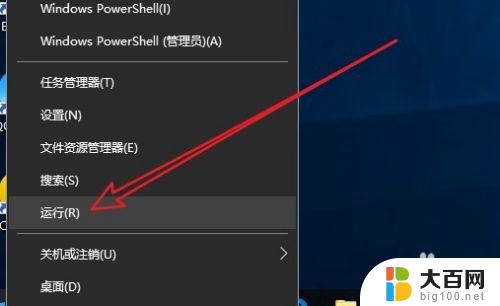
2.在打开的运行窗口中,输入命令regedit,然后点击确定按钮。
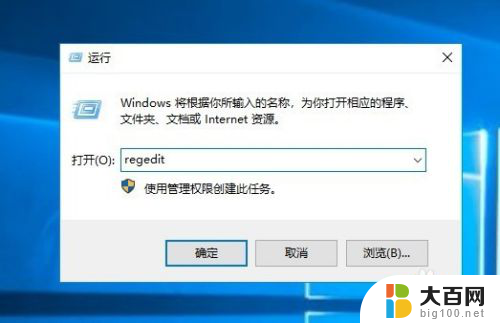
3.接下来在打开的注册表编辑器窗口中,定位到计算机\HKEY_CURRENT_USER\Software\Microsoft\Internet Explorer\MenuExt注册表项。
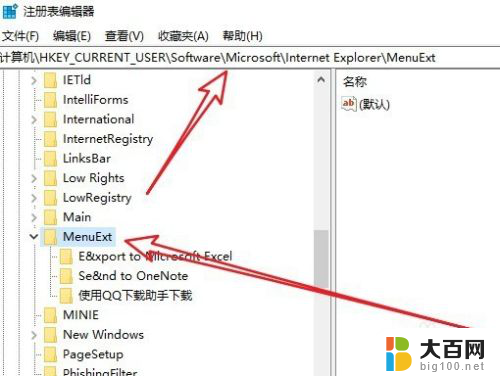
4.在展开的MenuExt注册表项后,其下的注册表项就是对应的右键菜单项。
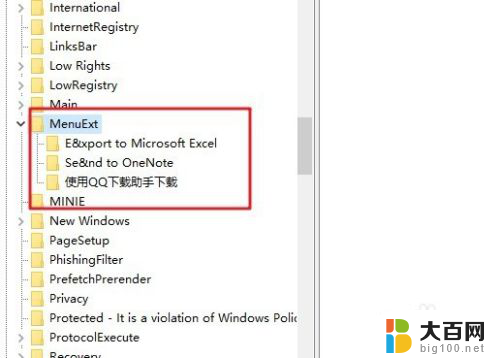
5.右键点击想要删除的菜单项,然后在弹出菜单中选择“删除”菜单项。
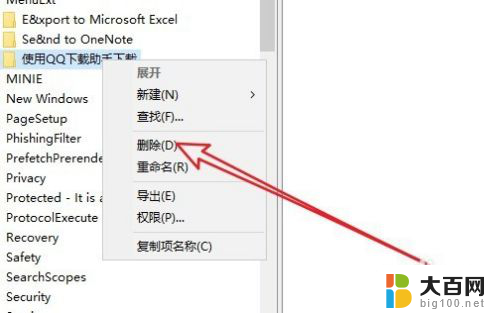
6.这时会弹出一个确认删除的提示窗口,点击“是”按钮即可。用同样的方法,逐个依次删除对应的注册表项就可以了。
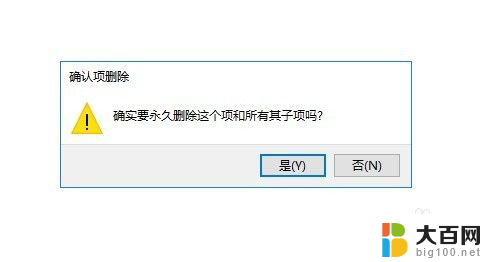
以上就是如何去掉右键菜单多余项的全部内容,还有不懂得用户就可以根据小编的方法来操作吧,希望能够帮助到大家。
如何去掉右键菜单多余项 Win10鼠标右键杂项如何删除相关教程
- windows10右键图标删除 桌面右键菜单多余选项的删除方法
- win10怎么删除鼠标右键多余选项 Win10鼠标右键杂项删除方法
- 鼠标右键有些功能在更多选项里怎么取消 Win10鼠标右键菜单项如何删除
- 电脑文件右键菜单的选项怎么删除 Win10鼠标右键菜单项删除方法
- 取消win10右键 win10删除多余右键菜单的方法
- 右键的nvidia Win10右键菜单如何添加NVIDIA控制面板选项
- win10鼠标右键菜单管理 win10右键菜单清理方法
- windows10 右键菜单 win10右键菜单如何清理设置
- win10右键设置 win10鼠标右键菜单清理工具
- 鼠标右键在左边怎么调回右边 win10右键菜单在左侧怎么调整到右侧
- win10c盘分盘教程 windows10如何分区硬盘
- 怎么隐藏win10下面的任务栏 Win10任务栏如何隐藏
- win10系统文件搜索功能用不了 win10文件搜索功能无法打开怎么办
- win10dnf掉帧严重完美解决 win10玩地下城掉帧怎么解决
- windows10ie浏览器卸载 ie浏览器卸载教程
- windows10defender开启 win10怎么设置开机自动进入安全模式
win10系统教程推荐
- 1 windows10ie浏览器卸载 ie浏览器卸载教程
- 2 电脑设置 提升网速 win10 如何调整笔记本电脑的网络设置以提高网速
- 3 电脑屏幕调暗win10 电脑屏幕调亮调暗设置
- 4 window10怎么一键关机 笔记本怎么使用快捷键关机
- 5 win10笔记本怎么进去安全模式 win10开机进入安全模式步骤
- 6 win10系统怎么调竖屏 电脑屏幕怎么翻转
- 7 win10完全关闭安全中心卸载 win10安全中心卸载教程详解
- 8 win10电脑怎么查看磁盘容量 win10查看硬盘容量的快捷方法
- 9 怎么打开win10的更新 win10自动更新开启教程
- 10 win10怎么关闭桌面保护 电脑屏幕保护关闭指南